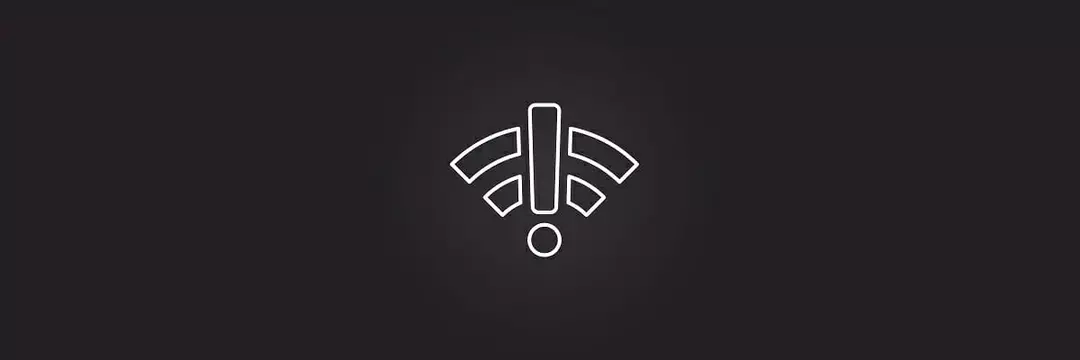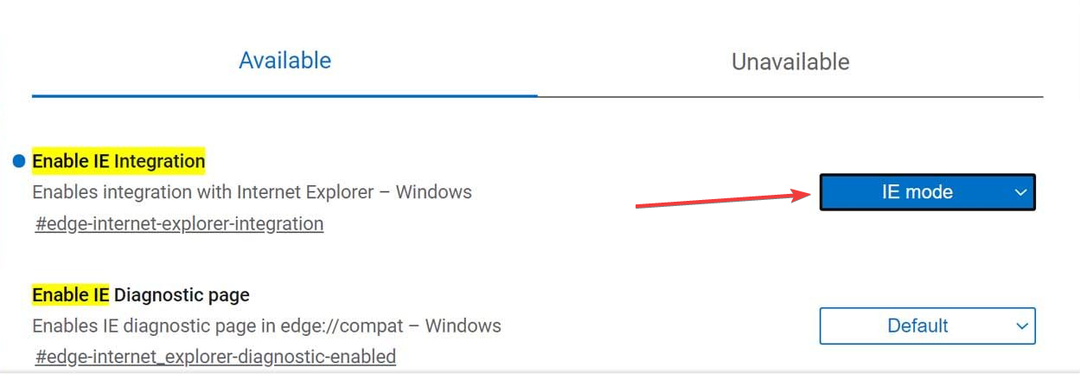- Reageert uw Microsoft Edge erg traag tijdens browsen, streamen of gamen?
- Of misschien Edge laadt pagina's traag of soms zelfs helemaal niet.
- Het oplossen van deze problemen is eenvoudig en zou moeten beginnen met uw internetverbinding en Edge-instellingen.
- Er zijn ook snellere browseralternatieven, voor het geval u iets nieuws wilt proberen.
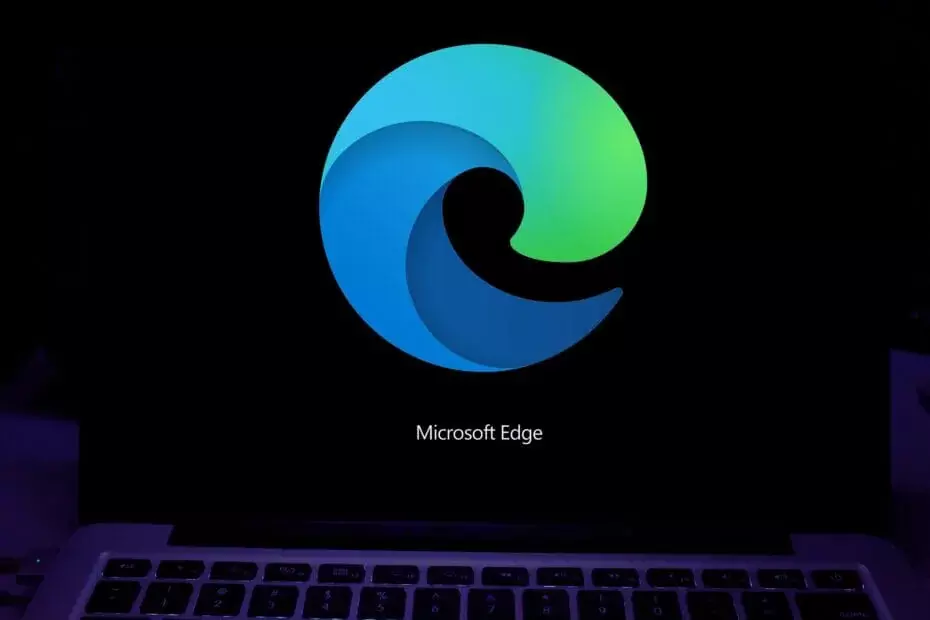
Je verdient een betere browser! 350 miljoen mensen gebruiken Opera dagelijks, een volwaardige navigatie-ervaring die wordt geleverd met verschillende ingebouwde pakketten, een hoger verbruik van bronnen en een geweldig ontwerp.Dit is wat Opera kan doen:
- Eenvoudige migratie: gebruik de Opera-assistent om bestaande gegevens, zoals bladwijzers, wachtwoorden, enz. over te zetten.
- Optimaliseer het gebruik van bronnen: uw RAM-geheugen wordt efficiënter gebruikt dan Chrome
- Verbeterde privacy: gratis en onbeperkt VPN geïntegreerd
- Geen advertenties: ingebouwde Ad Blocker versnelt het laden van pagina's en beschermt tegen datamining
- Opera downloaden
Volgens verschillende testen Microsoft Edge is een zeer snelle browser, zelfs sneller dan Chrome. Maar sommige gebruikers meldden dat om de een of andere reden Microsoft Edge op hun computers erg traag werkt.
Daarom hebben we enkele oplossingen voorbereid om te helpen bij problemen met de browserprestaties en om Microsoft Edge op volle snelheid te kunnen gebruiken.
Hier zijn nog enkele scenario's waarin u deze oplossingen ook kunt toepassen:
- Microsoft Edge blijft achter/ reageert erg traag
- Microsoft Edge langzaam ladende pagina's
- Microsoft Edge laadt geen pagina's
Waarom is Microsoft Edge zo traag?
- Gebruik een snellere browser
- Cache en browsegeschiedenis wissen
- Stel de nieuwe locatie in voor Tijdelijke bestanden
- Reset het hosts-bestand
- Controleer je internetverbinding
- Edge-extensies verwijderen
- Microsoft Edge resetten
- Voer de SFC-scan uit
1. Gebruik een snellere browser

Als u merkt dat Edge erg traag blijft reageren, kunt u overwegen om over te schakelen naar een andere browser voordat u doorgaat met de onderstaande stappen voor probleemoplossing.
Als de Chromium-engine de reden is waarom je voor Edge hebt gekozen, raden we je ten zeerste aan om een Opera een poging. Het ziet er geweldig en lichtgewicht uit, en het is een van de snelste browsers ter wereld.
Het uiterlijk kan verder worden verbeterd dankzij het brede scala aan visuele aanpassingstools, en de toolset kan ook worden verrijkt met de enorme bibliotheek met extensies
Naast snelheid is Opera ook trots op de privacy die het zijn gebruikers biedt, door hen te voorzien van een ingebouwde adblocker en zelfs een VPN die geen dagelijks verkeersquotum heeft.

Opera
Navigeer direct door uw favoriete webpagina's zonder wachttijden met behulp van deze ultrasnelle webbrowser.
2. Cache en browsegeschiedenis wissen
- Open Microsoft Edge en klik op het gestippelde menu.
- Kiezen Instellingen.
- Klik onder Browsegegevens wissen op Kies wat je wilt wissen.
- Kiezen Browsegeschiedenis en Gegevens in cache en bestanden en klik op Doorzichtig.
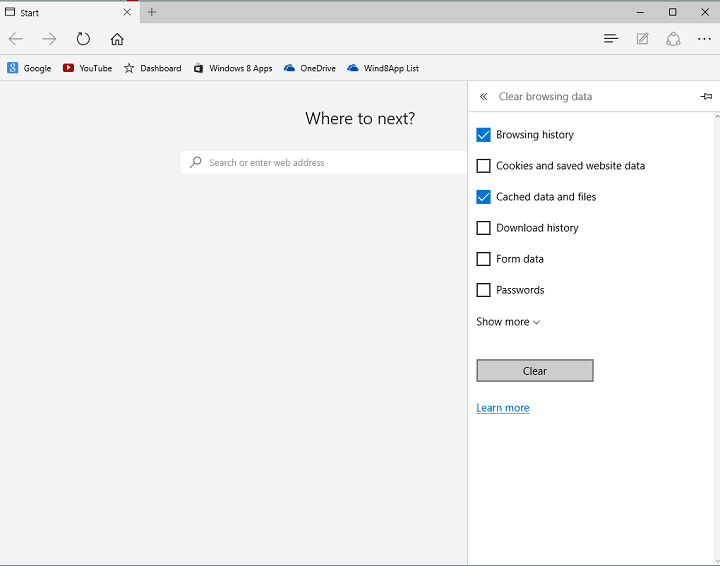
Je kan ook gebruiken sommige software van derden om uw browsegegevens op te schonen. Als je besluit om dat te doen, raden we je aan CCleaner, omdat het uiterst eenvoudig te gebruiken en ook nog eens zeer effectief is.
U hoeft alleen maar het programma te openen, de internetcache en andere internetbestanden te controleren, onder Microsoft Edge (je hoeft dat maar één keer te doen), en klik op Analyseren en vervolgens op Opschonen wanneer de analyse is afgewerkt.
Maar om Edge-bestanden met CCleaner op te schonen, moet u de nieuwste versie van de software downloaden.
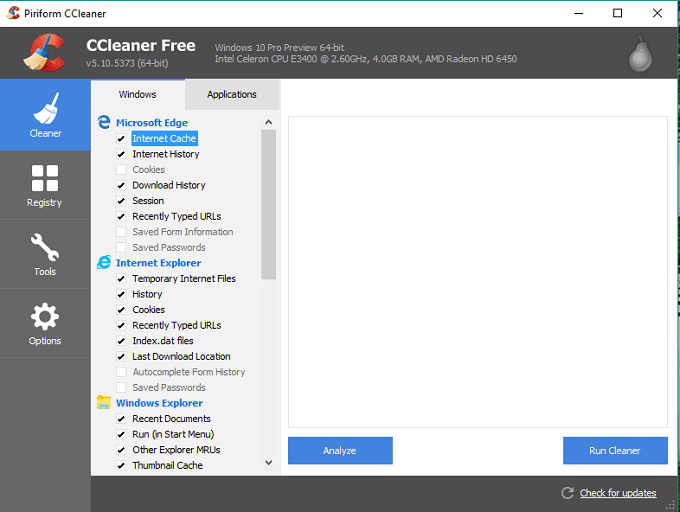
Dit hulpprogramma is erg licht van gewicht en het gebruik ervan vereist geen kennis behalve basiskennis van het Engels. Kies eenvoudig wat u wilt scannen of wissen en bevestig vervolgens wat u wilt verwijderen en wat u wilt behouden.
Voer een systeemscan uit om mogelijke fouten te ontdekken

Download herstel
PC-reparatietool

Klik Start scan om Windows-problemen te vinden.

Klik Repareer alles om problemen met gepatenteerde technologieën op te lossen.
Voer een pc-scan uit met Restoro Repair Tool om fouten te vinden die beveiligingsproblemen en vertragingen veroorzaken. Nadat de scan is voltooid, vervangt het reparatieproces beschadigde bestanden door nieuwe Windows-bestanden en -componenten.
⇒CCleaner downloaden
3. Stel de nieuwe locatie in voor Tijdelijke bestanden
- Open Internet Explorer (niet de rand).
- Klik op de Uitrusting pictogram, en selecteer internet Opties.
- Op de Algemeen tabblad, onder Browsegeschiedenis, ga naar Instellingen.
- Klik op het tabblad Tijdelijke internetbestanden op Map verplaatsen...
- Kies de nieuwe locatie voor de map Tijdelijke internetbestanden (zoals C: Gebruikersuwnaam).
- Stel vervolgens de Schijfruimte in om te gebruiken 1024 MB en klik OK.
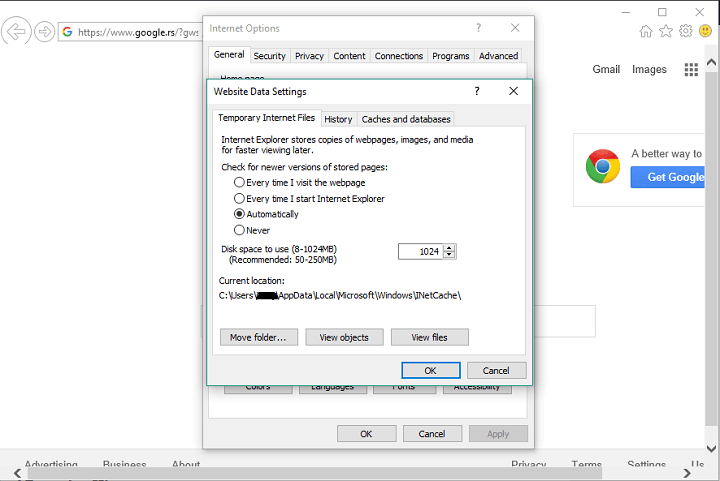
- Open Microsoft Edge en kijk of het browsen nu sneller gaat.
4. Reset het hosts-bestand

- Open Verkenneren plak het volgende in de zoekbalk:
%systemroot%system32driversetc
- Klik nu met de rechtermuisknop op heet bestand, kies Openen met.., en kies Kladblok.
- Vervang de tekst uit het bestand door de volgende tekst:
# Copyright (c) 1993-2009 Microsoft Corp.
#
# Dit is een voorbeeld HOSTS-bestand dat wordt gebruikt door Microsoft TCP/IP voor Windows.
#
# Dit bestand bevat de toewijzingen van IP-adressen aan hostnamen. Elk
# invoer moet op een individuele regel worden bewaard. Het IP-adres moet
# in de eerste kolom worden geplaatst gevolgd door de bijbehorende hostnaam.
# Het IP-adres en de hostnaam moeten worden gescheiden door ten minste één
# ruimte.
#
# Bovendien kunnen opmerkingen (zoals deze) op individuele personen worden ingevoegd
# regels of na de machinenaam aangegeven met een '#'-symbool.
#
# Bijvoorbeeld:
#
# 102.54.94.97 rhino.acme.com # bronserver
# 38.25.63.10 x.acme.com # x client-host
# localhost-naamomzetting wordt afgehandeld binnen DNS zelf.
# 127.0.0.1 localhost
# ::1 localhost
- Sluit Kladblok en sla de wijzigingen op.
5. Controleer je internetverbinding
Misschien is uw probleem met langzaam browsen helemaal niet gerelateerd aan Microsoft Edge. Dus als je alle bovenstaande stappen hebt geprobeerd, moet je controleren of je internetverbinding in orde is.
Als je problemen opmerkt, kijk dan eens ons artikel over verbindingsproblemen in Windows 10 voor een snelle en zekere oplossing.
Verlies jezelf niet in al deze technische details! Gebruik in plaats daarvan een netwerkmonitor!
6. Edge-extensies verwijderen
De kans is groot dat sommige extensies in uw browser het traag maken. Aangezien er geen effectieve manier is om erachter te komen welke extensie precies vertragingen veroorzaakt, raden we aan om één voor één uit te schakelen.
Natuurlijk, het is een tijdrovende taak, maar het kan het echt waard zijn. Maar voordat u al uw extensies verwijdert, moet u ervoor zorgen dat elke extensie up-to-date is.
Alleen als u vaststelt dat alle extensies up-to-date zijn, maar uw browser nog steeds traag is, kunt u overgaan tot het verwijderen ervan.
Als een extensie het probleem veroorzaakt, kunt u overwegen betere tools in uw Microsoft Edge-browser te installeren. We hebben je gedekt met de beste opties er zijn!
7. Microsoft Edge resetten
- Ga naar Zoeken, typ PowerShell, en open PowerShell als beheerder.
- Plak de volgende opdracht en druk op Enter:
Get-AppXPackage -AllUsers -Naam Microsoft. MicrosoftEdge | Foreach {Add-AppxPackage -DisableDevelopmentMode -Register "$($_.InstallLocation) AppXManifest.xml" -Verbose}
- Start je computer opnieuw op
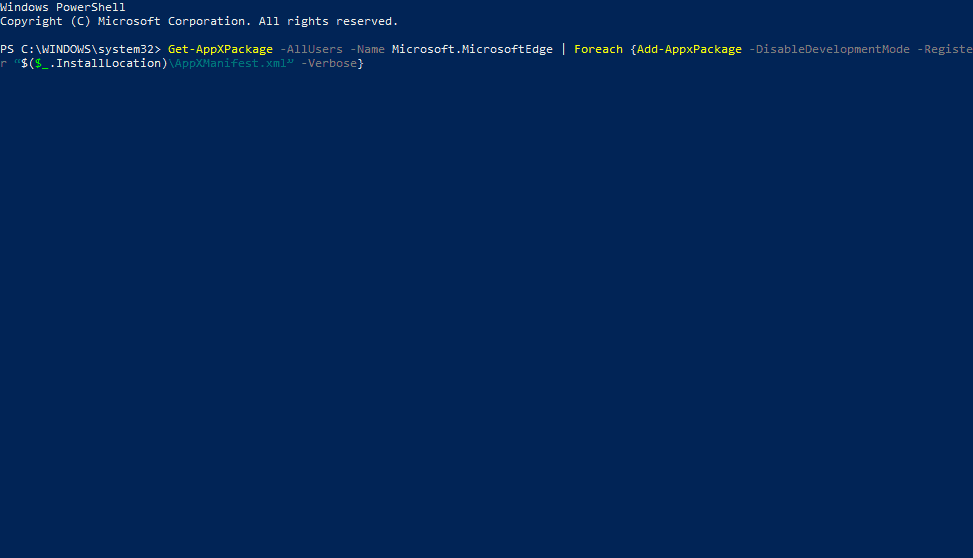
- Met deze opdracht wordt Microsoft Edge opnieuw geïnstalleerd en hopelijk zijn uw problemen opgelost. Zo niet, ga dan verder met een andere oplossing.
Bent u bang dat u uw bladwijzers en geschiedenis kwijtraakt? Niet nodig! Probeer deze tools nu!
8. Voer de SFC-scan uit
- Ga naar Zoeken, typ cmd in het zoekvak en klik met de rechtermuisknop op Opdrachtprompt,
- Klik op Als administrator uitvoeren. (Als u wordt gevraagd om een beheerderswachtwoord of om een bevestiging, typt u het wachtwoord of klikt u op Toestaan).
- Typ de volgende opdracht bij de opdrachtprompt en druk vervolgens op ENTER:sfc /scannow
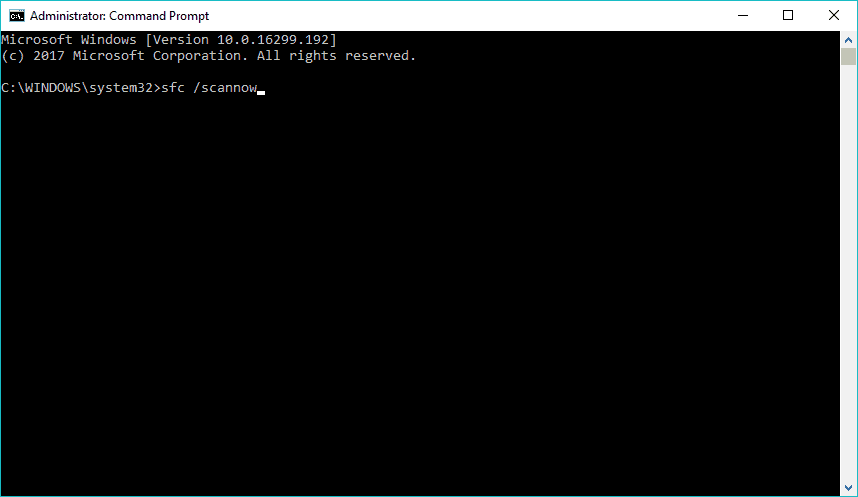
- Wacht tot het proces is voltooid.
- Start je computer opnieuw op.
We hopen dat dit artikel je heeft geholpen om het probleem met de trage Microsoft Edge op te lossen. Als je vragen of opmerkingen hebt, ga dan naar het commentaargedeelte hieronder.
Als je nog andere problemen hebt met Microsoft Edge, bekijk dan ons artikel over repareren Randproblemen in Windows 10, en je zult zeker de oplossing vinden.
 Nog steeds problemen?Repareer ze met deze tool:
Nog steeds problemen?Repareer ze met deze tool:
- Download deze pc-reparatietool goed beoordeeld op TrustPilot.com (download begint op deze pagina).
- Klik Start scan om Windows-problemen te vinden die pc-problemen kunnen veroorzaken.
- Klik Repareer alles om problemen met gepatenteerde technologieën op te lossen (Exclusieve korting voor onze lezers).
Restoro is gedownload door 0 lezers deze maand.
Veel Gestelde Vragen
Als Microsoft Edge traag is, moet u de netwerkverbinding en browserinstellingen controleren, zoals uitgelegd in onze uitgebreide gids.
Het komt allemaal neer op persoonlijke voorkeur, maar aangezien Edge vooraf is geïnstalleerd met Windows 10, is dit een van de belangrijkste redenen waarom veel gebruikers er de voorkeur aan geven.
Om Edge te versnellen, moet u ervoor zorgen dat u onnodige extensies uitschakelt of verwijdert en uw cache regelmatig wist.